Varat izmantot saglabāšanas etiķetes un arhivēšanas politikas programmā Outlook tīmeklī, lai pārvaldītu savu e-pastu.
-
Saglabāšanas uzlīmes Kontrolējiet, cik ilgi ziņojumi tiks saglabāti.
-
Ar arhīva politikām kontrolē to, cik ilgi ziņojumi atradīsies e-pasta mapē pirms to pārvietošanas uz arhīvu.
Šīs etiķetes un politikas var piešķirt gan ziņojumiem, gan mapēm pastkastē.
Piezīme.: Opcija piešķirt saglabāšanas etiķetes un arhivēšanas politikas savam kontam var nebūt pieejama, ja jūsu IT administrators to nav ieslēdzis jūsu organizācijā vai skolā.
Izvēlieties savu versiju, lai skatītu norādījumus
Norādījumi mazliet atšķiras atkarībā no tā, vai izmantojat Outlook tīmeklī beta versiju. Izvēlieties, kuru Outlook tīmeklī versiju izmantojat, lai redzētu atbilstošās darbības.
|
JA JŪSU PASTKASTE IZSKATĀS ŠĀDI... |
JA JŪSU PASTKASTE IZSKATĀS ŠĀDI... |
|
Skatiet rakstu Norādījumi par Outlook tīmeklī beta versiju. |
Skatiet rakstu Norādījumi par klasisko Outlook tīmeklī versiju. |
Piezīme.: Ja jūsu organizācija ir iekļāvusi savu logotipu rīkjoslā, iespējams, parādītie norādījumi mazliet atšķirsies.
Norādījumi par Outlook tīmeklī beta versiju
Norādījumi par klasisko Outlook tīmeklī versiju
Piezīme.: Saglabāšanas etiķetes un arhīva politikas izveido jūsu IT administrators. Jūs, iespējams, varēsit pievienot vai noņemt neobligātās saglabāšanas etiķetes un arhīva politikas. Vajadzīgās etiķetes un politikas nevar noņemt.
Lai ziņojumam vai mapei piešķirtu saglabāšanas etiķetes vai arhīva politiku:
-
Dodieties uz Microsoft 365 pierakstīšanās lapu. Ievadiet sava konta e-pasta adresi un paroli un atlasiet Pierakstīties.
-
Ziņojumu sarakstā vai mapju rūtī ar peles labo pogu noklikšķiniet uz ziņojuma vai mapes, kuram vēlaties piešķirt politiku, un pēc tam atlasiet piešķirt politiku.
Tālāk ir sniegts to saglabāšanas etiķešu un arhivēšanas politiku tipu piemērs, kas varētu būt pieejami:
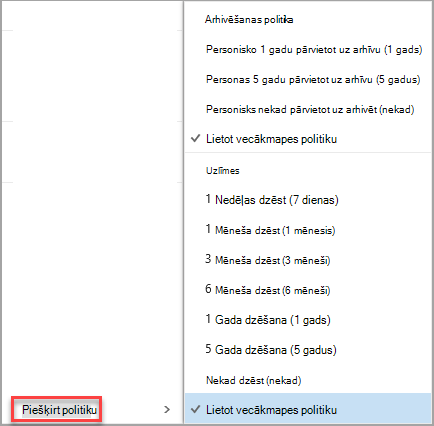
-
Atlasiet saglabāšanas etiķetes vai arhivēšanas politiku, kuru vēlaties piešķirt ziņojumam vai mapei.
Padoms.: Ja vēlaties, lai ziņojums stingri atbilstu tai pašai politikai, kurā atrodas mape, atlasiet izmantot vecākmapi.
No saglabāšanas etiķetes noņemtie ziņojumi var tikt neatgriezeniski izdzēsti, vai tie var tikt pārvietoti uz mapi Izdzēstie vienumi. Cik ilgi vienumi ir atkopti, pārvalda jūsu organizācijas IT administrators. Noklusējuma periods ir 30 dienas.
Lai atkoptu ziņojumu, kas tika noņemts ar saglabāšanas etiķeti vai arhīva politiku:
-
Mapē Izdzēstie vienumi izmantojiet Atkopt izdzēstos vienumus . Ja vienums vairs neatrodas mapē Izdzēstie vienumi, skatiet rakstu izdzēsto vienumu atkopšana programmā Outlook tīmeklī.
-
Kad atjaunosit vienumu, tas ir jāievieto mapē, kurā nav ar to saistītas politikas, vai jānoņem politika no vienuma pēc tā atkopšanas. Pretējā gadījumā elements, iespējams, tiks noņemts no jauna.
-
Nevar piešķirt saglabāšanas etiķetes vai arhivēšanas politikas vienumiem savā kalendārā.
-
Saglabāšanas etiķetes un arhīva politikas tiek apstrādātas ik pēc septiņām dienām.












